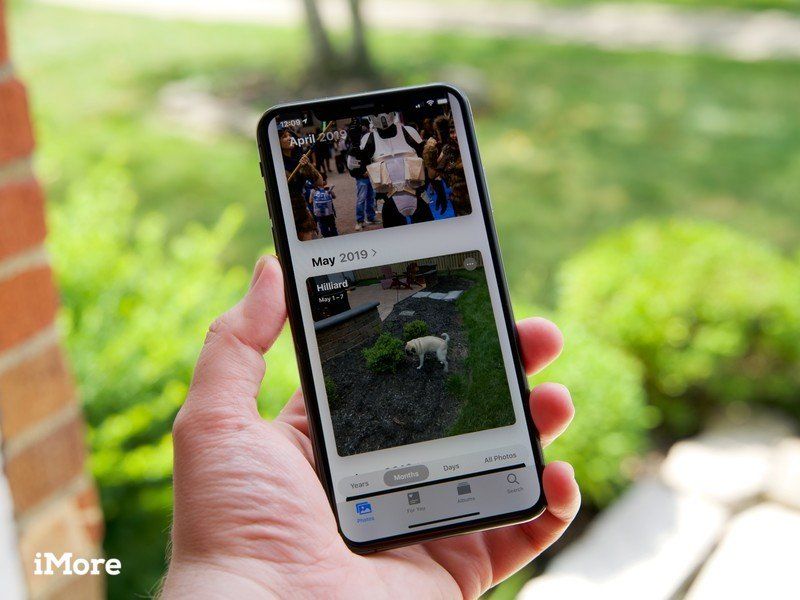
Приложение «Фотографии» на iPhone и iPad дает вам быстрый и легкий доступ ко всем вашим фотографиям и видео. Фотопленка / Все фотографии, Поток моих фотографий, Панорамы, Видео и даже Селфи имеют свои собственные альбомы. Хотя вы не можете изменять или удалять любые из них, вы можете добавлять собственные альбомы и управлять ими. Таким образом, фотографии вы хотите именно там, где вы хотите их.
Как создавать новые альбомы с помощью приложения «Фото» для iPhone и iPad
- Запустите Фото приложение с вашего домашнего экрана.
Нажмите на Альбомы в крайней правой нижней навигации (если вы еще не там).
![]()
- Нажмите на Добавлять Кнопка (выглядит как «+») в верхнем левом углу.
Назовите новый альбом
![]()
- Нажмите Сохранить.
- Нажмите на все фото или же ролики Вы хотели бы добавить в этот альбом.
- Нажмите на Готово в верхнем правом углу.
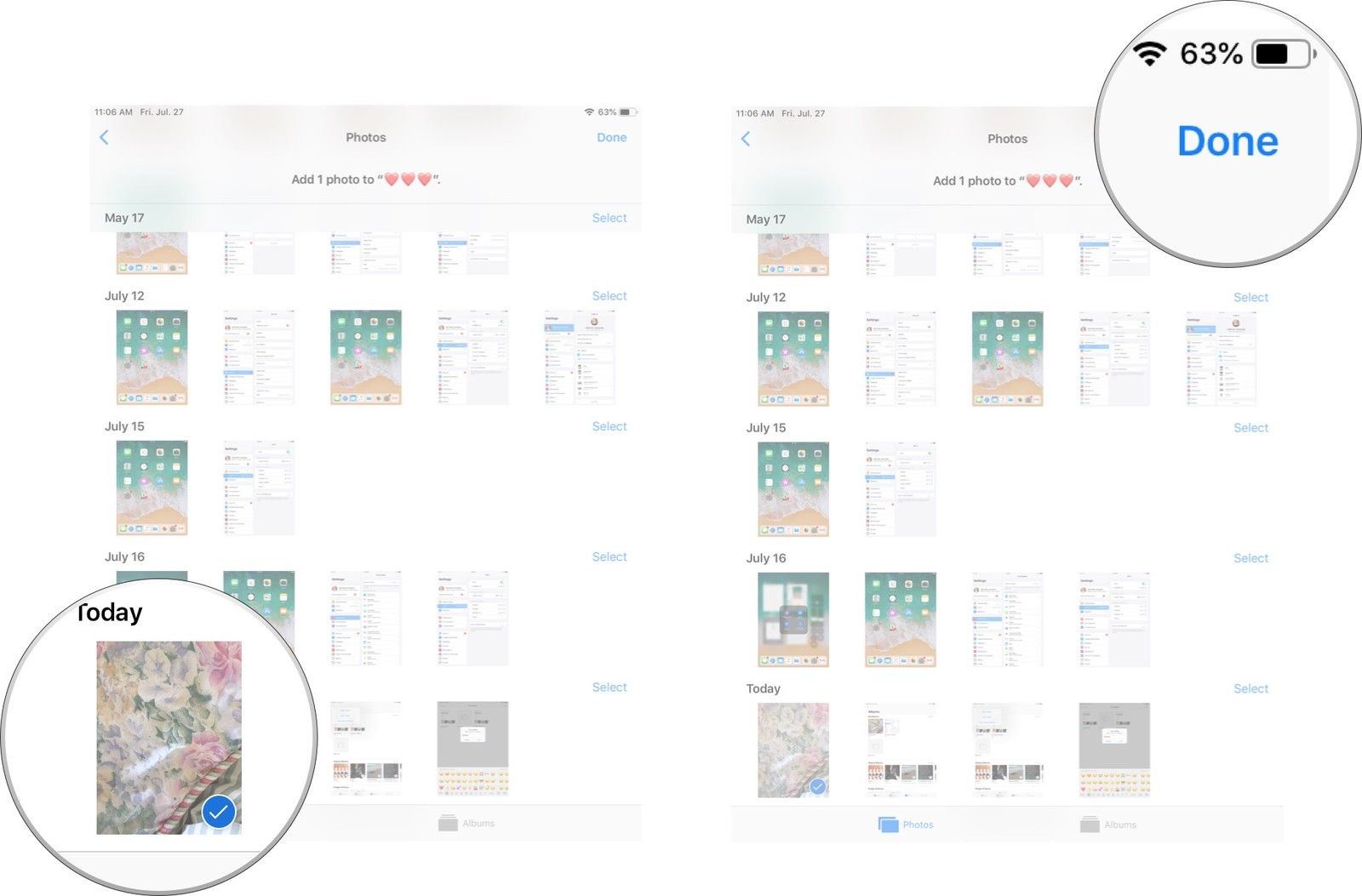
Ваш новый альбом теперь появится в Альбомы Вкладка.
Как создавать новые альбомы в приложении «Фотографии» на iOS 13 и iPadOS 13
Apple иногда предлагает обновления для iOS, watchOS, tvOS и macOS в виде закрытых предварительных обзоров для разработчиков или публичных бета-версий для iPhone, iPad, Apple TV и Mac (к сожалению, нет публичной бета-версии для Apple Watch). Хотя бета-версии содержат новые функции, они также содержат предварительные ошибки, которые могут помешать нормальному использованию вашего iPhone, iPad, Apple Watch, Apple TV или Mac, и не предназначены для повседневного использования на основном устройстве. Вот почему мы настоятельно рекомендуем держаться подальше от превью разработчиков, если они не нужны вам для разработки программного обеспечения, и использовать публичные бета-версии с осторожностью. Если вы зависите от своих устройств, дождитесь финальной версии.
- открыто Фотона вашем iPhone или iPad.
- Нажмите Альбомы.
Нажмите + Кнопка в левом верхнем углу.
![Откройте Фото, нажмите Альбомы, нажмите +]()
- Нажмите Новый альбом.
- Назовите альбом.
Нажмите Сохранить.
![Нажмите Новый альбом, название альбома, нажмите Сохранить]()
- Нажмите фото что вы хотите добавить в альбом.
Нажмите Готово.
![Нажмите на фотографии, нажмите Готово]()
Как создавать новые общие альбомы в приложении «Фотографии» на iOS 13 и iPadOS 13
- открыто Фотона вашем iPhone или iPad.
- Нажмите Альбомы.
Нажмите + Кнопка в левом верхнем углу.
![Откройте Фото, нажмите Альбомы, нажмите +]()
- Нажмите Новый общий альбом.
- Введите имя для вашего альбома.
Нажмите следующий.
![Нажмите Новый общий альбом, назовите альбом, нажмите «Далее»]()
- Введите имена людей, с которыми вы хотели бы поделиться своим альбомом.
- Нажмите Создайте.
Нажмите общий альбом.
![Введите имена, нажмите Создать, нажмите альбом]()
- Нажмите + кнопка.
- Нажмите любой фото что вы хотите добавить в альбом.
Нажмите Готово.
![Нажмите +, нажмите фотографии, нажмите Готово]()
Как добавить фотографии и видео в существующие альбомы с помощью приложения «Фото» для iPhone и iPad
- Запустите Фото приложение с вашего домашнего экрана.
- Нажмите на альбом просмотреть его содержимое.
Нажмите Выбрать в правом верхнем углу.
![]()
- Нажмите на все фото или же ролики Вы хотели бы добавить.
Нажмите альбом Вы хотите добавить фотографии или видео, или выберите Новый альбом создать новый альбом.
![]()
Вы можете создавать альбомы или что угодно, временное или постоянное, основываясь на людях, местах, поездках, типах и многом другом!
Как добавить фотографии и видео в существующие альбомы с помощью приложения «Фотографии» на iOS 13 и iPadOS 13
Apple иногда предлагает обновления для iOS, watchOS, tvOS и macOS в виде закрытых предварительных обзоров для разработчиков или публичных бета-версий для iPhone, iPad, Apple TV и Mac (к сожалению, нет публичной бета-версии для Apple Watch). Хотя бета-версии содержат новые функции, они также содержат предварительные ошибки, которые могут помешать нормальному использованию вашего iPhone, iPad, Apple Watch, Apple TV или Mac, и не предназначены для повседневного использования на основном устройстве. Вот почему мы настоятельно рекомендуем держаться подальше от превью разработчиков, если они не нужны вам для разработки программного обеспечения, и использовать публичные бета-версии с осторожностью. Если вы зависите от своих устройств, дождитесь финальной версии.
- открыто Фото на вашем iPhone и iPad.
- Нажмите Фото Вкладка.
Нажмите дней или же Все фотографии.
![Откройте «Фотографии», нажмите «Фотографии», нажмите «Дни» или «Все фотографии».]()
- Нажмите Выбрать.
- Нажмите на фото что вы хотите добавить в альбом.
Нажмите доля кнопка.
![Нажмите «Выбрать», выберите фотографии, нажмите «Поделиться».]()
- Нажмите Добавить в альбом или же Добавить в общий альбом.
Нажмите на альбом к которому вы хотели бы добавить свои фотографии.
![Нажмите Добавить в альбом, нажмите альбом]()
Ваши фотографии будут добавлены в выбранный вами альбом.
Как вы храните свои фотографии в порядке?
Есть ли какой-то особенный способ, которым вы хотели бы сохранить ваши изображения в чистоте и порядке? Дайте нам знать, как сохранить ваши воспоминания, видео и фотографии в порядке в комментариях внизу!
Обновлено июля 2019 года: Добавлены инструкции для iOS 13 beta.
IOS
Оцените статью!
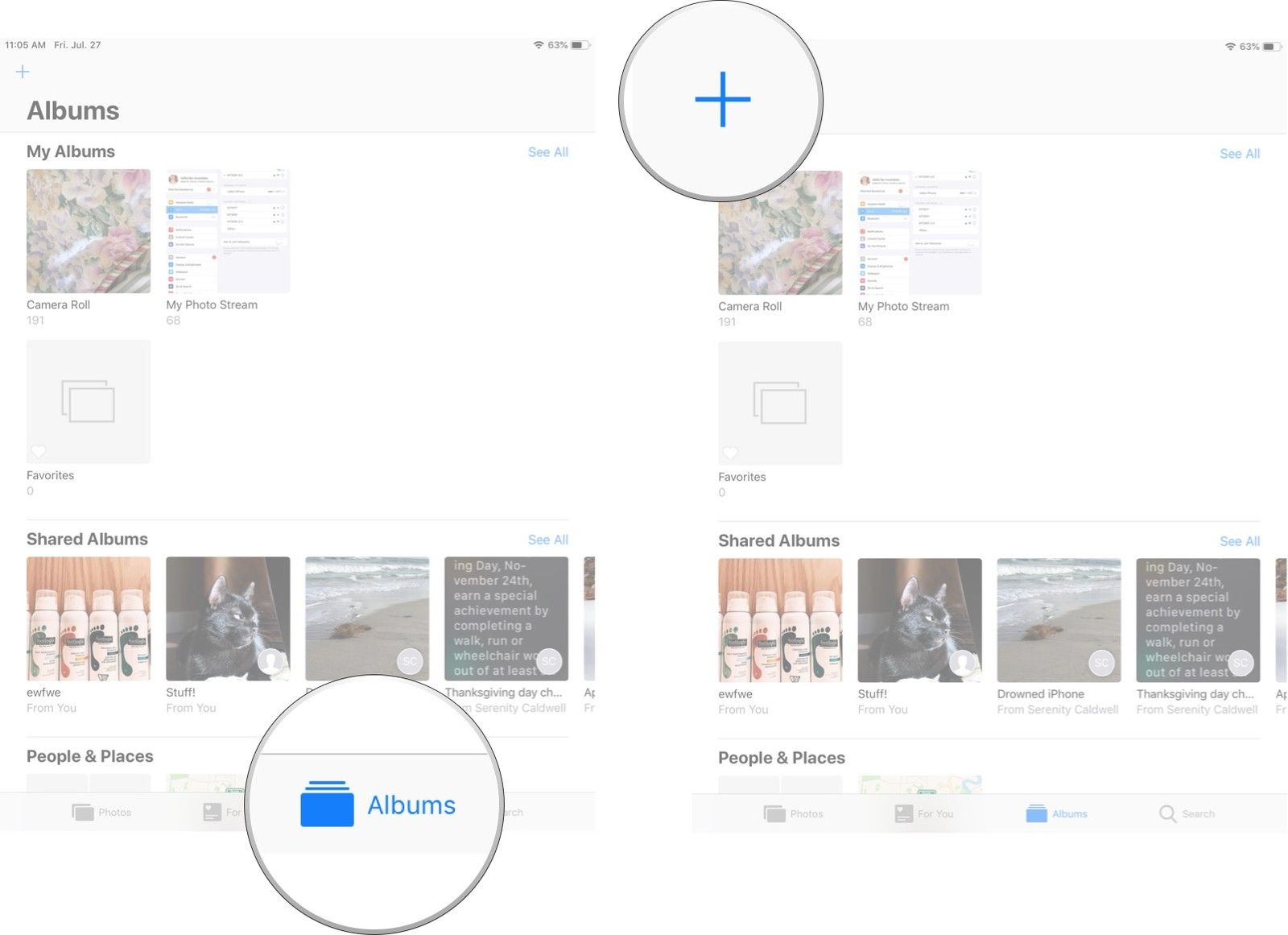
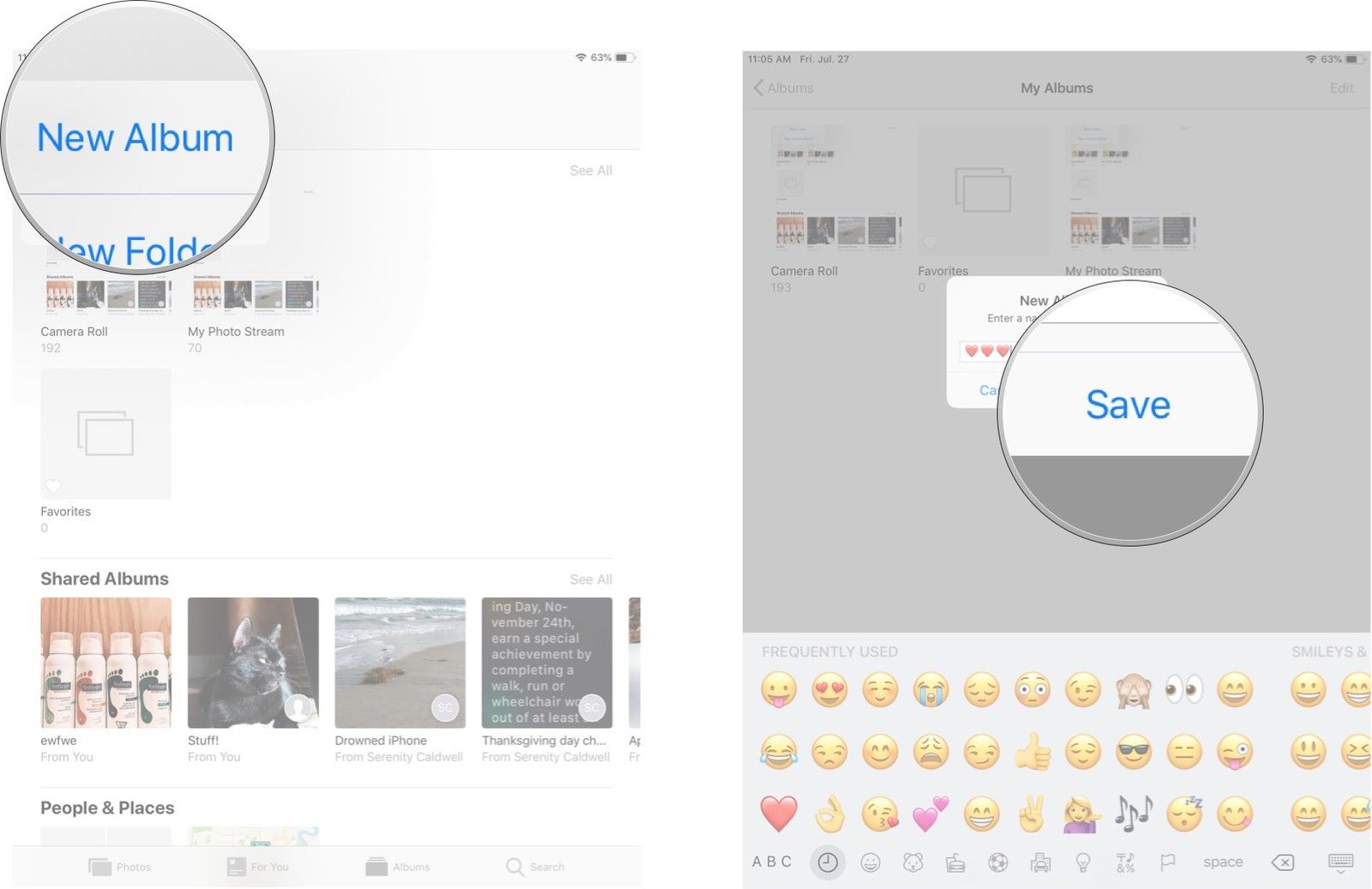
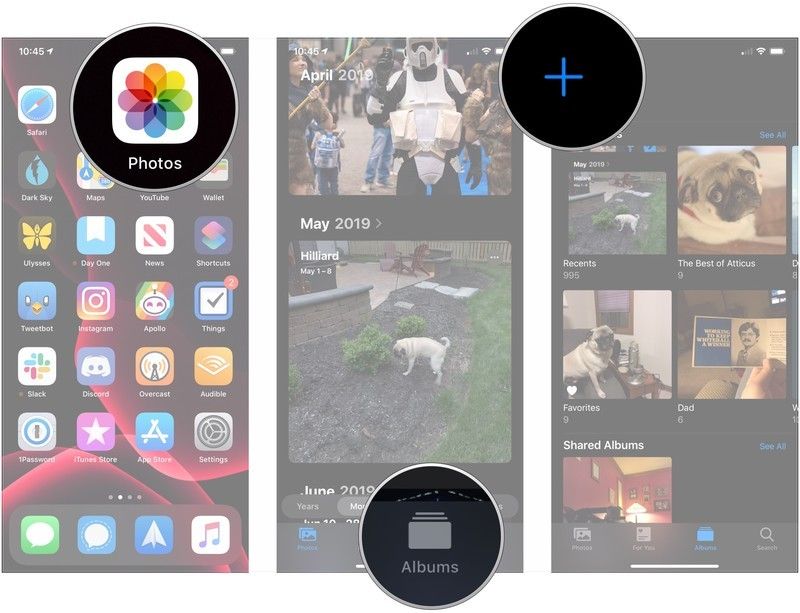
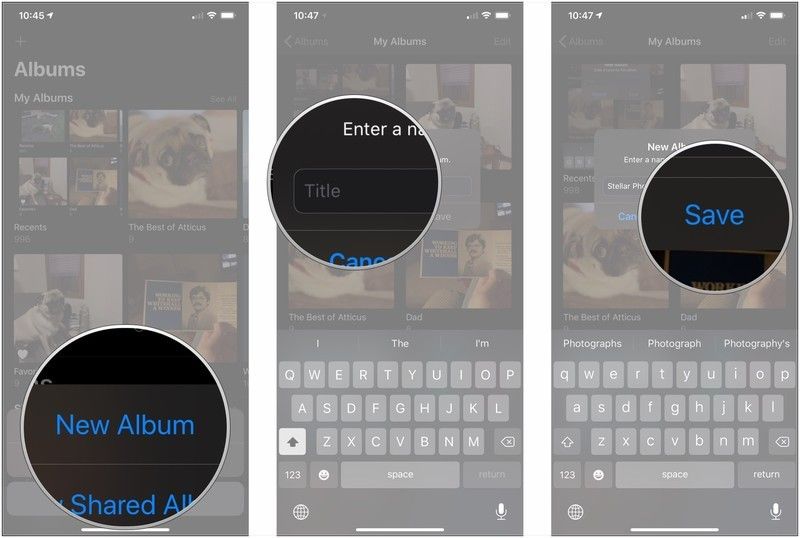
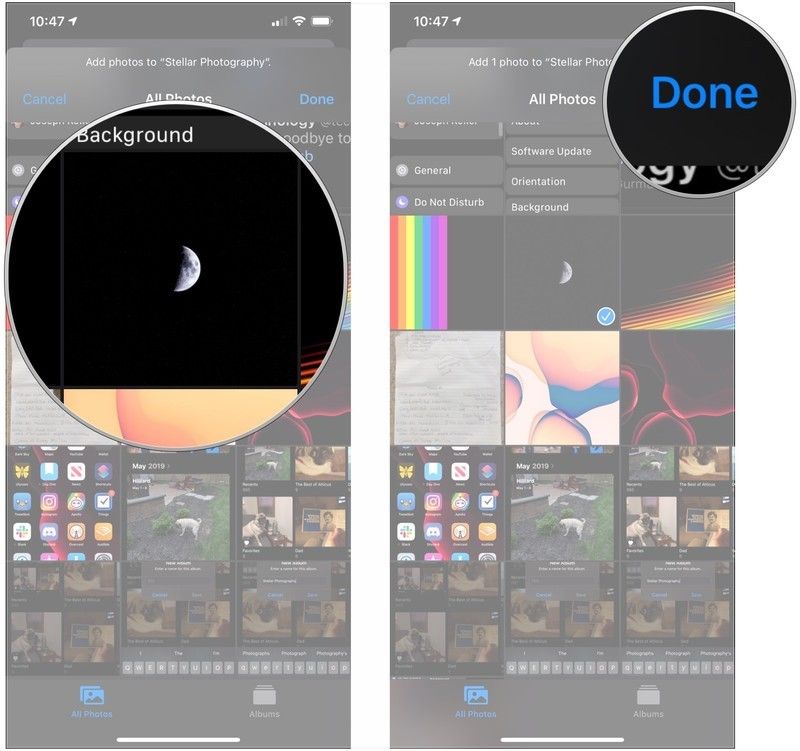
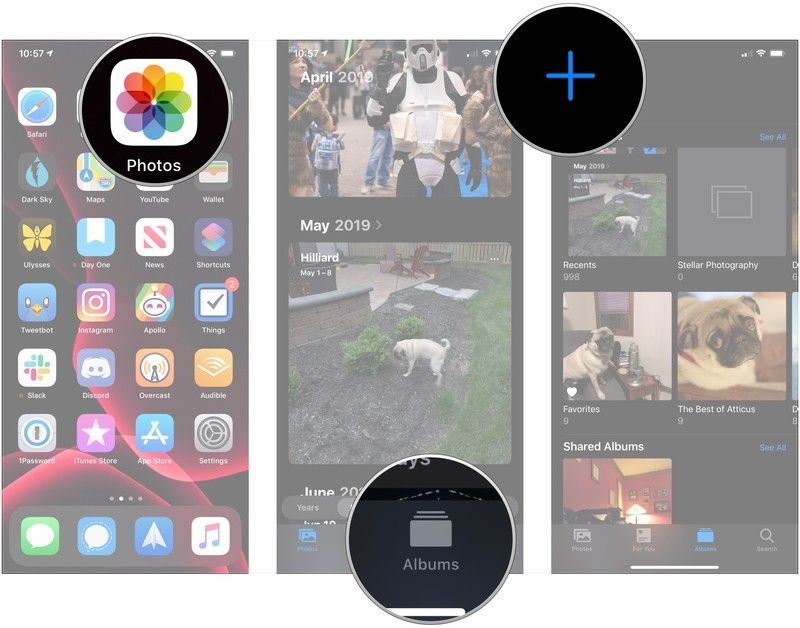
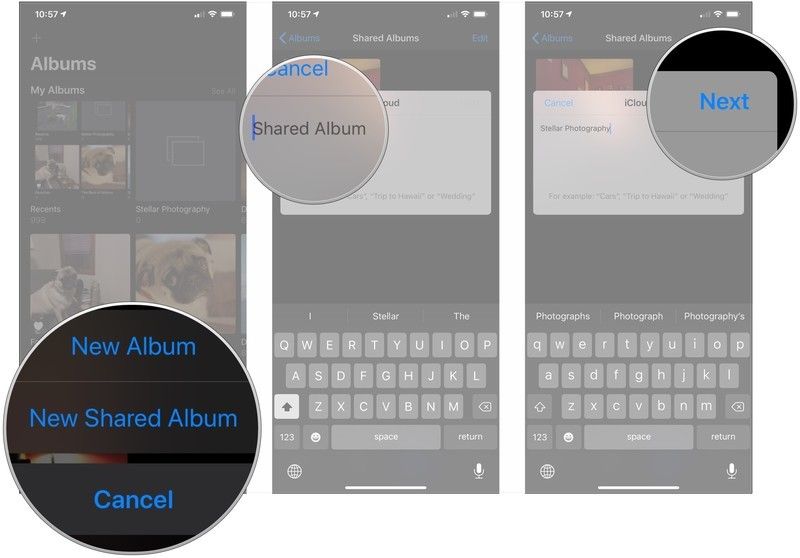
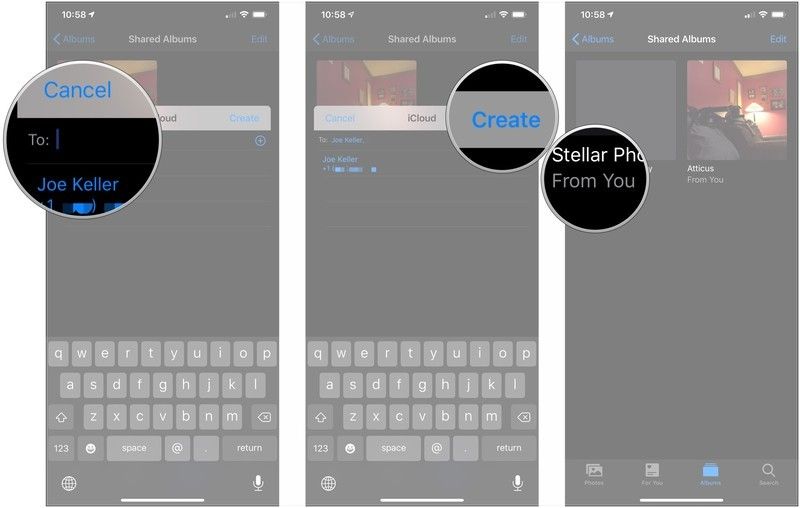
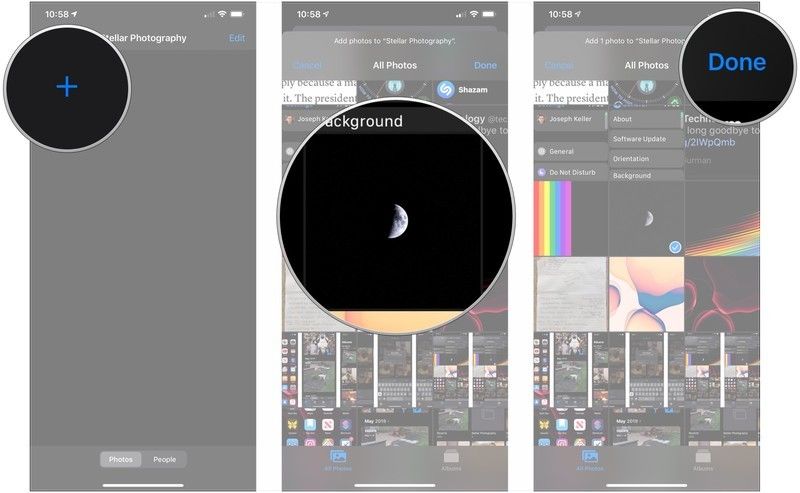
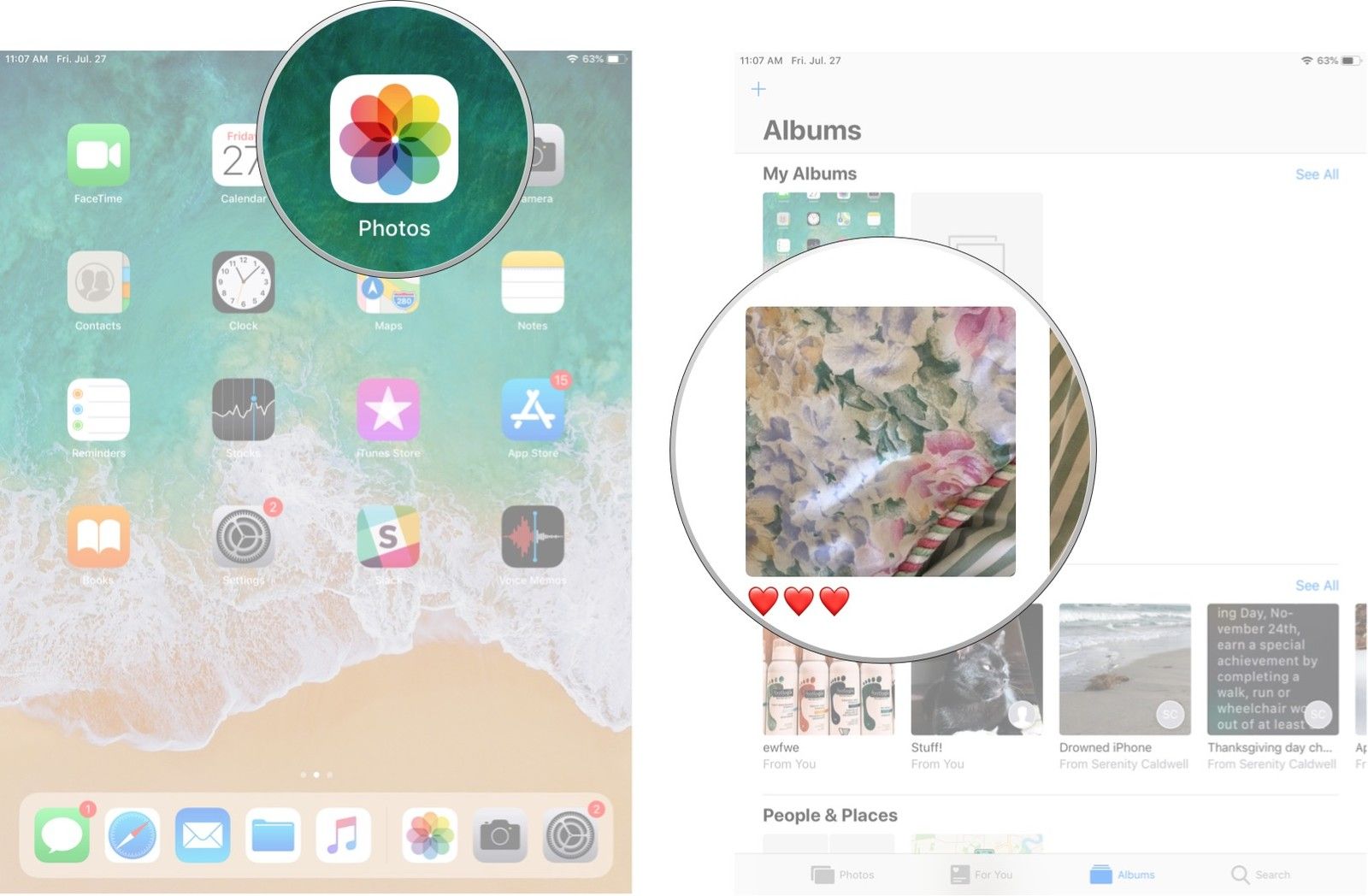
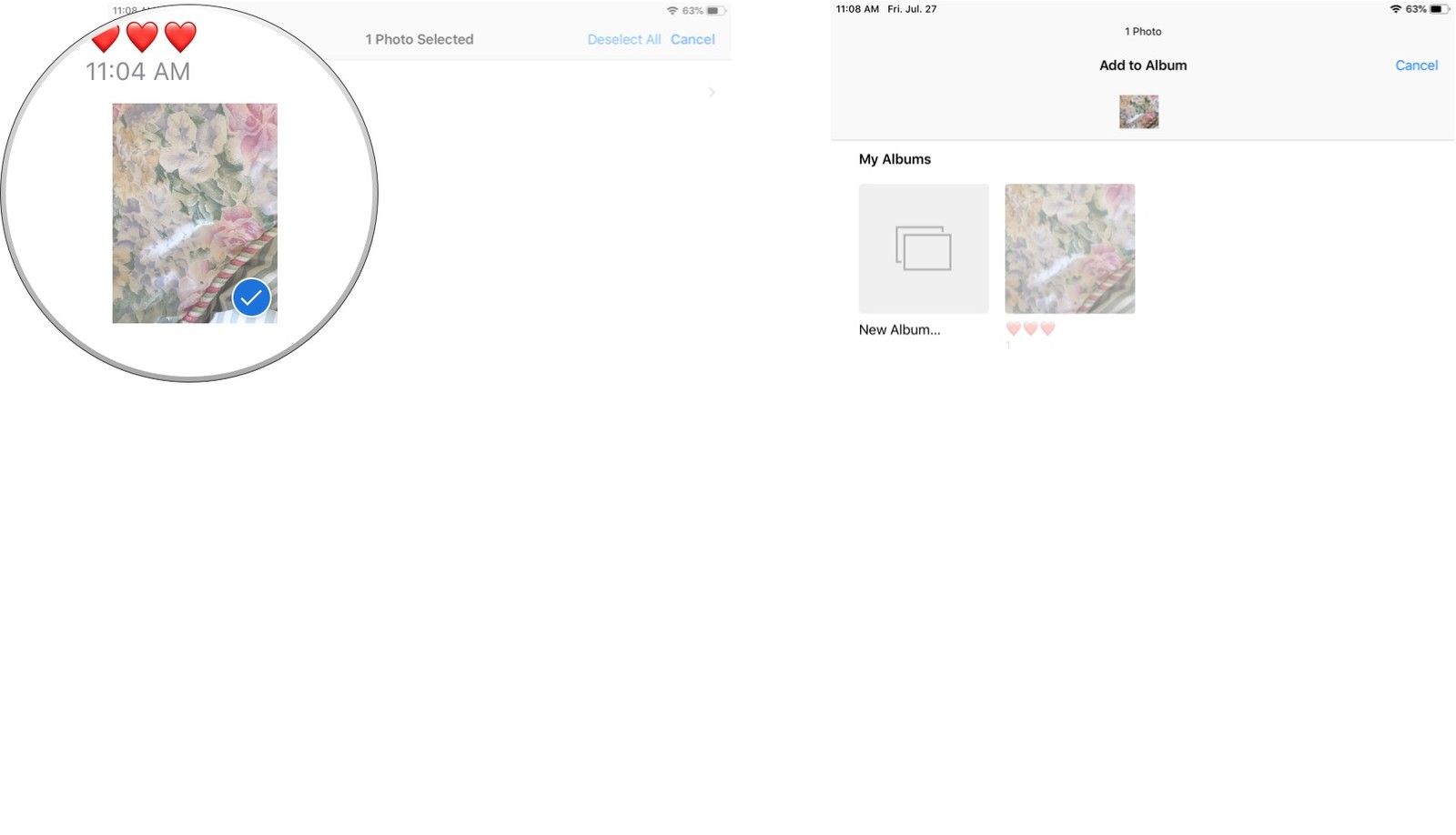
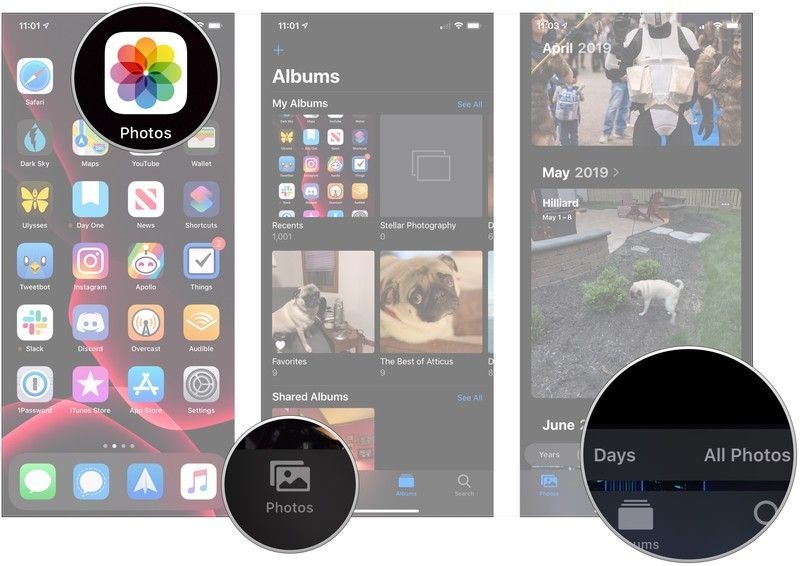
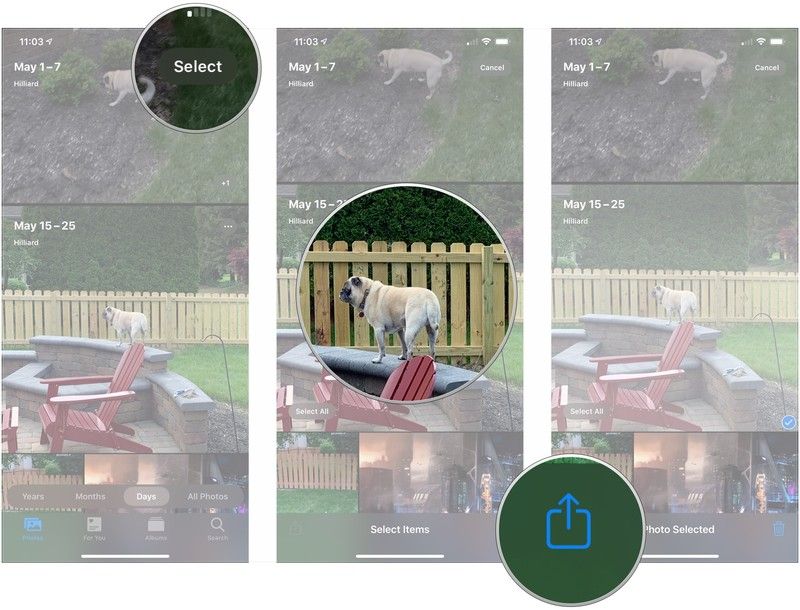
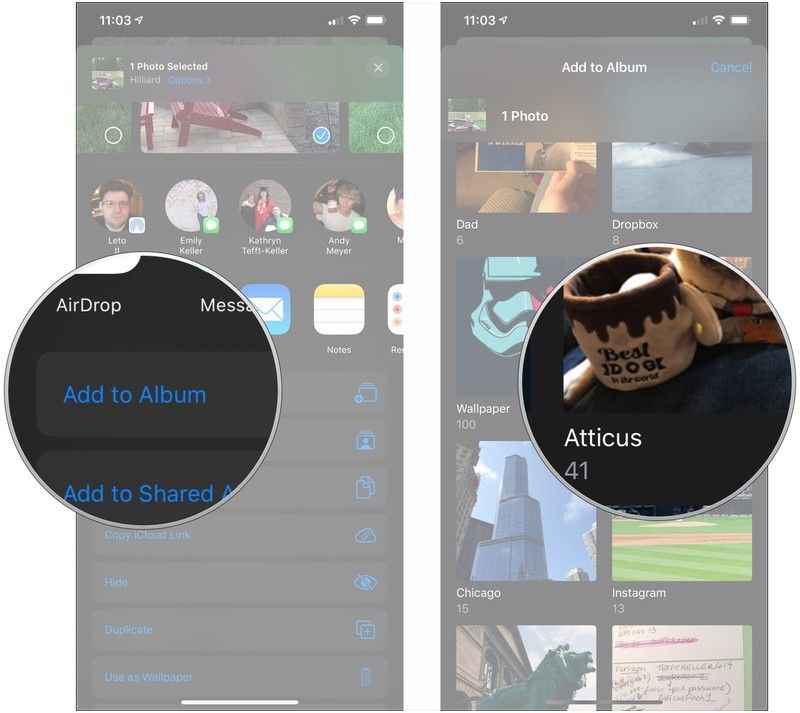


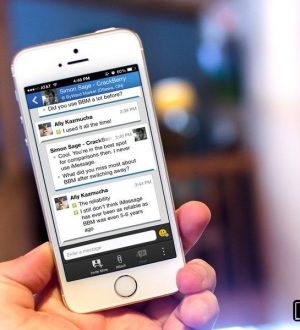
Отправляя сообщение, Вы разрешаете сбор и обработку персональных данных. Политика конфиденциальности.